Le navigateur de Gnome (appelé Web) est un excellent petit navigateur open source qui est le navigateur par défaut de choix pour Gnome Shell. Il est très rapide et allégé par rapport à de nombreux autres navigateurs Web modernes disponibles dans le grand public pour les utilisateurs de Linux (comme Google Chrome, Firefox, Vivaldi, etc.). Le Web possède de nombreuses fonctionnalités utiles, qui sont toutes répertoriées ici . L'une de ses meilleures fonctionnalités est de loin la possibilité pour le Web d'accéder aux données Firefox Sync, permettant aux utilisateurs de synchroniser les données sur le Web et le navigateur Firefox .
La configuration de la synchronisation de Firefox sur le Web est un processus assez simple. Pour synchroniser avec votre compte, commencez par ouvrir le navigateur. Vous pouvez le lancer en appuyant sur Win et en recherchant « Web ».
Remarque : n'avez pas déjà configuré le navigateur Web Gnome sur votre PC Linux. Ne t'inquiète pas! Rendez-vous simplement sur cette page ici pour apprendre comment faire fonctionner Gnome Web sur votre système Linux.
Accéder aux paramètres de synchronisation pour le Web
Une fois Gnome Web ouvert, vous verrez une page qui dit "Bienvenue sur le Web". Ne vous inquiétez pas pour la page de démarrage pour l'instant. Ouvrez le menu des paramètres. Le menu des paramètres est situé à côté du bouton de réduction dans la partie droite de la fenêtre.
Dans le menu des paramètres de Gnome Web, vous devrez vous rendre à l'option "Préférences" et la sélectionner pour accéder aux préférences du navigateur Web.
Dans la fenêtre "Préférences" qui s'affiche, vous avez le choix entre plusieurs options. Parcourez ces différents choix pour "Sync" et cliquez dessus avec la souris pour accéder aux paramètres de synchronisation du navigateur Web Gnome sur votre PC Linux.
Dans les paramètres de synchronisation, vous verrez une page qui dit "Firefox Sync", suivi de "Connectez-vous avec votre compte de synchronisation Firefox pour synchroniser vos données avec le Web et Firefox sur d'autres ordinateurs". À l'aide de l'interface utilisateur, entrez à la fois votre adresse e-mail et votre mot de passe pour le compte que vous utilisez pour vous connecter au système de synchronisation Mozilla Firefox.
Remarque : la synchronisation des signets avec Firefox Sync sur Gnome Web nécessite un compte Firefox. Si vous n'avez pas encore de compte Firefox, cliquez ici pour en créer un .
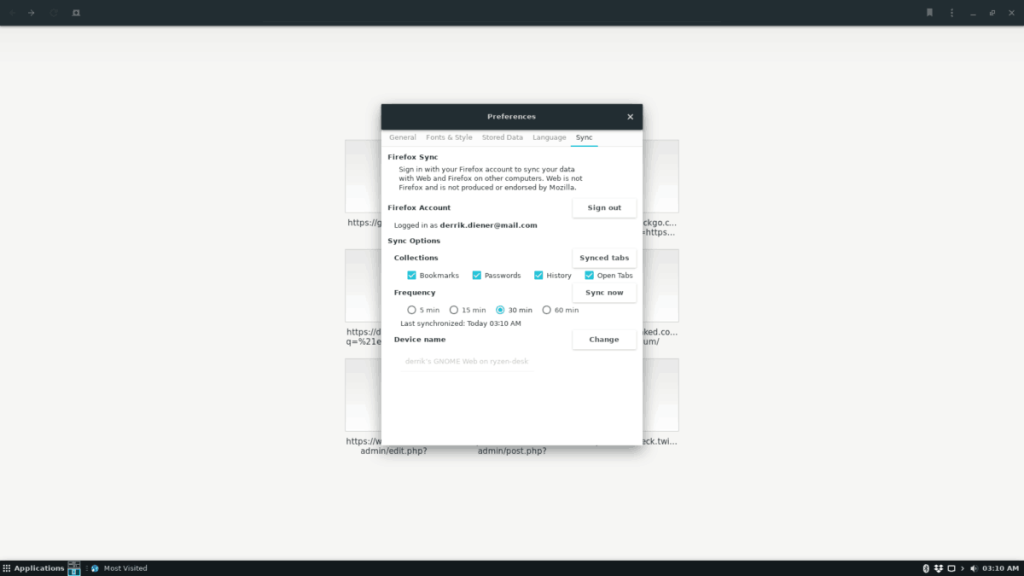
Après avoir entré les détails de votre compte, cliquez sur le bouton bleu « Connexion » pour vous connecter au système. Une fois le bouton cliqué, un message à l'écran indiquant « Confirmer cette connexion » apparaîtra. Connectez-vous à votre compte de messagerie pour confirmer que le Web peut avoir accès à vos données de synchronisation Firefox.
Options de synchronisation
La connexion à Firefox Sync dans Gnome Web ne téléchargera pas automatiquement toutes vos données. Par défaut, rien ne se passera. Au lieu de cela, vous devez choisir manuellement les options que vous souhaitez synchroniser. Ces options sont « Signets », « Mots de passe », « Historique » et « Ouvrir les onglets ».
Synchronisation des favoris
Pour synchroniser vos signets Firefox avec Gnome Web, cochez la case « Signets », suivi du bouton « Synchroniser maintenant ».
Synchronisation du mot de passe
Pour synchroniser vos mots de passe Firefox avec Gnome Web, cochez la case « Mots de passe », puis cliquez sur le bouton « Synchroniser maintenant ».
Synchronisation de l'historique
Pour synchroniser l'historique du navigateur avec Gnome Web, cochez la case "Historique", puis sélectionnez "Synchroniser maintenant".
Synchronisation des onglets
Pour synchroniser vos onglets entre Firefox et Gnome Web, cochez la case « onglets » et sélectionnez le bouton « Synchroniser maintenant ».
Accédez à vos données Firefox sur le Web
L'accès aux données Firefox dans Gnome Web est très simple, grâce à l'interface utilisateur simple de Gnome Web. Si vous souhaitez accéder à l'une des données que vous avez synchronisées, suivez les instructions ci-dessous.
Signets
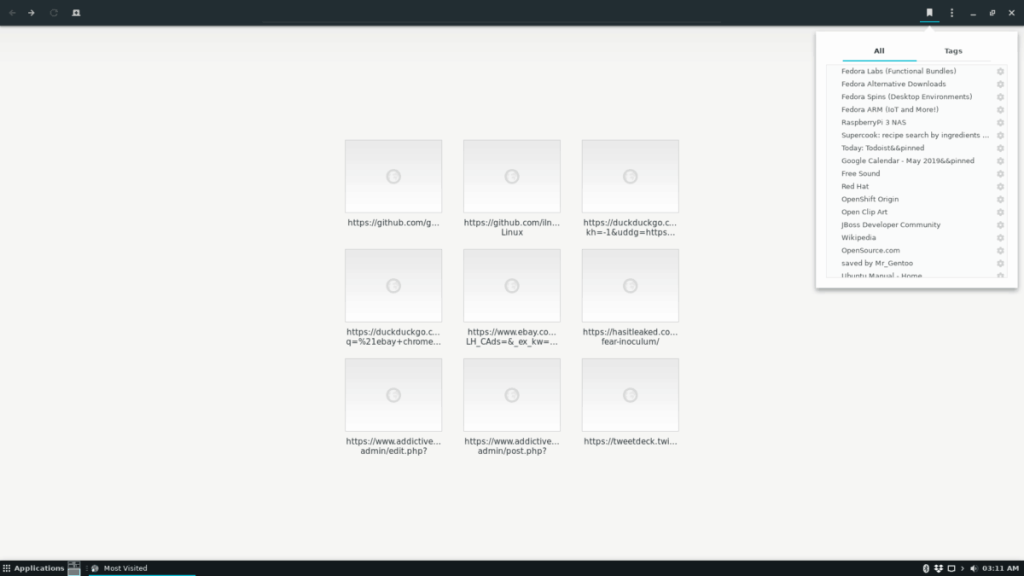
Pour accéder aux signets Firefox synchronisés avec Gnome Web, recherchez le bouton "Ruban" et sélectionnez-le avec la souris. Après avoir cliqué sur le bouton « Ruban », un menu contextuel apparaîtra, contenant tous les signets de votre navigateur, y compris ceux de Firefox.
Mots de passe
Besoin d'accéder aux mots de passe Firefox synchronisés avec Gnome Web ? Voici comment procéder. Tout d'abord, ouvrez le menu des paramètres à côté du bouton de réduction. Ensuite, cliquez sur le bouton « Préférences » pour accéder aux paramètres du navigateur Web.
Dans la zone "Préférences", recherchez "Données stockées". Dans « Données stockées », recherchez « Mots de passe » et cliquez sur « Gérer les mots de passe » pour afficher les mots de passe synchronisés par Firefox et autres.
Historique/ Onglets
L'historique et les onglets synchronisés du navigateur Firefox sont accessibles dans Gnome Web en appuyant sur Ctrl + H sur le clavier. Alternativement, l'historique du navigateur est accessible en cliquant sur le menu des paramètres, suivi de "Historique".
Importer des signets d'autres navigateurs vers Gnome Web
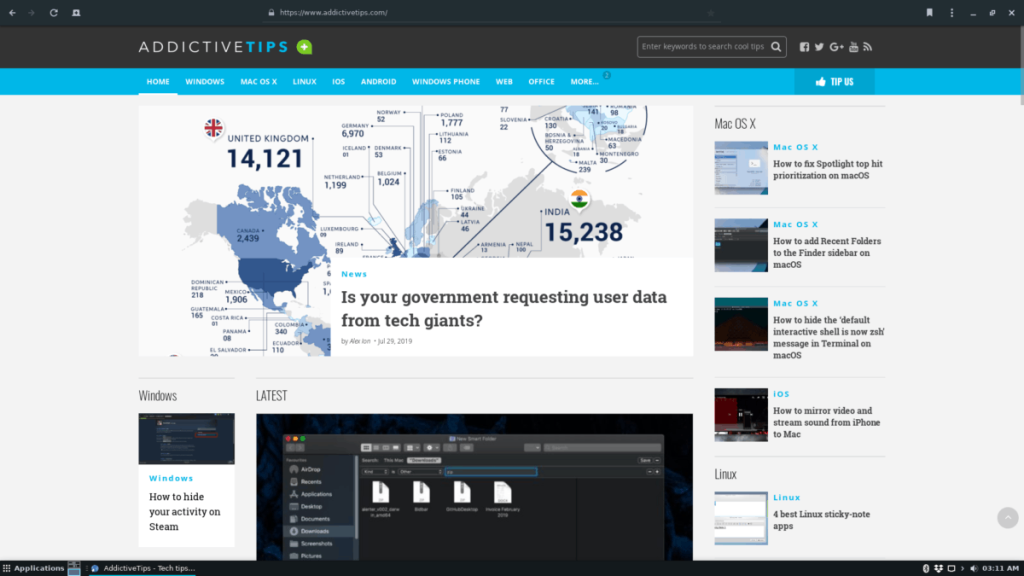
Vous n'êtes pas un utilisateur de Firefox ? Vous voulez quand même ajouter des signets de navigateur d'importation dans le navigateur Web Gnome ? Voici comment procéder. Tout d'abord, ouvrez le menu des paramètres « Web ». À partir de là, recherchez le bouton « Importer des signets » et sélectionnez-le pour importer manuellement une liste de signets HTML dans le Web.
Une fois les signets importés, ils seront accessibles dans la zone des signets du Web, à laquelle vous pouvez accéder rapidement en cliquant sur le bouton « Ruban ».

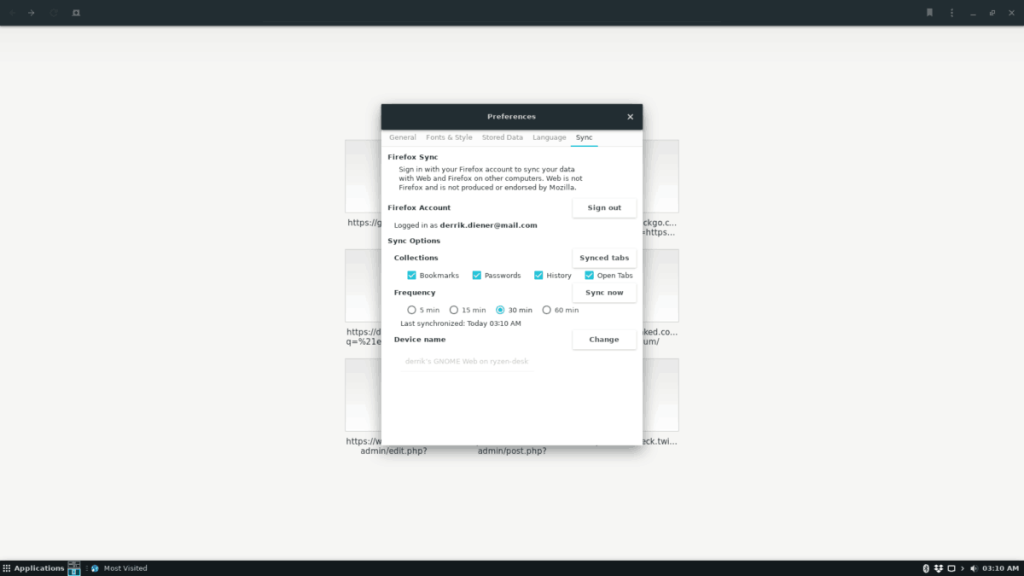
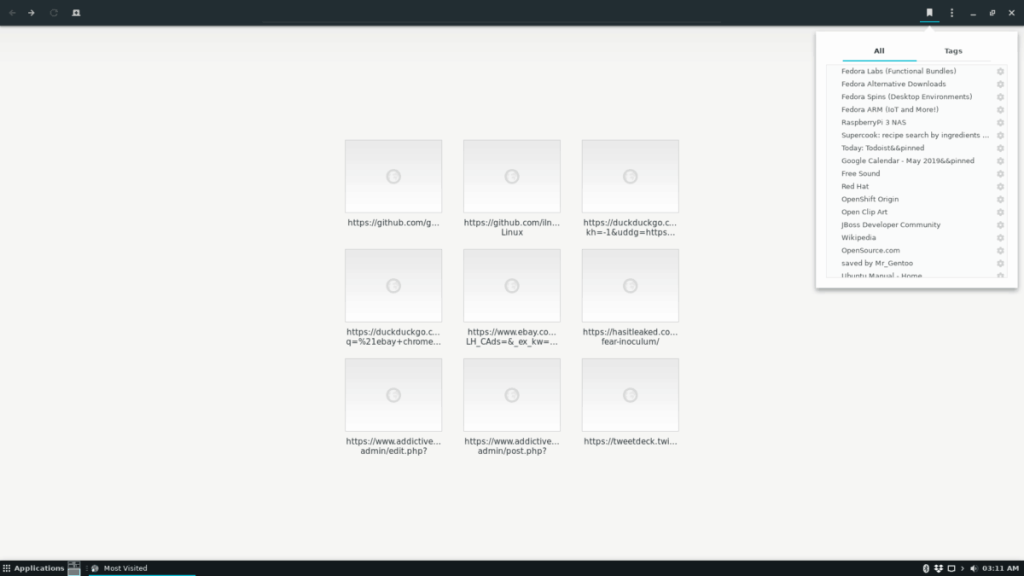
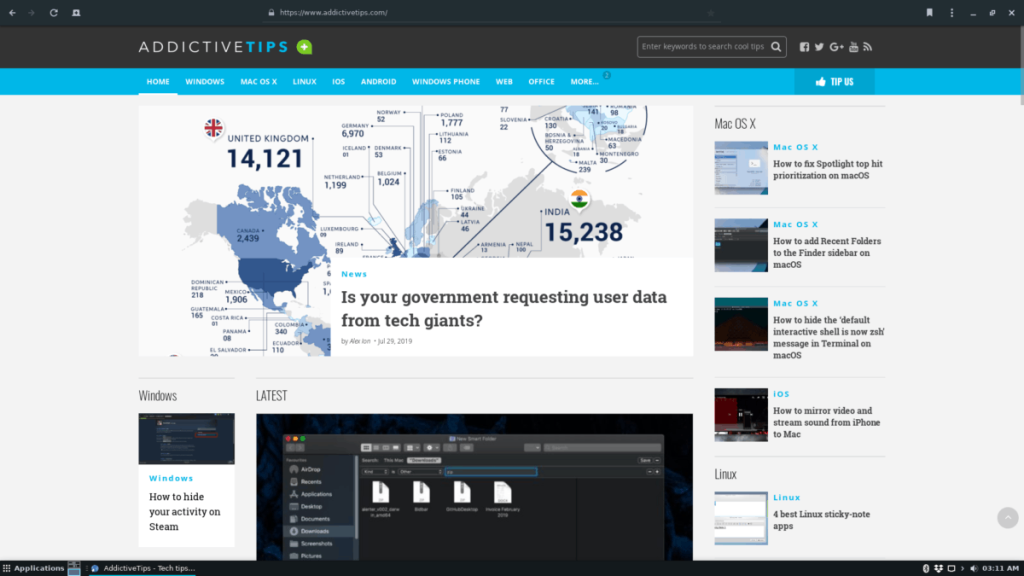



![Téléchargez FlightGear Flight Simulator gratuitement [Amusez-vous] Téléchargez FlightGear Flight Simulator gratuitement [Amusez-vous]](https://tips.webtech360.com/resources8/r252/image-7634-0829093738400.jpg)




